Para crear o modificar una base de datos de notas clave con Microsoft® Access (en lugar de hacerlo con el Editor de notas clave), debe conocer el esquema de base de datos que utiliza AutoCAD Architecture 2022 toolset.
Una base de datos de notas clave se compone de cuatro tablas:
- Fingerprint
- Groups
- Keynotes
- KeySort
Tabla Fingerprint

Esta tabla identifica de forma exclusiva una base de datos de notas clave. Contiene los campos siguientes:
- GUID: es el identificador único global de una base de datos de notas clave específica. Si se inserta un campo Notas clave AEC para especificar una nota clave, se establece un vínculo con la base de datos de notas clave mediante este GUID y el ID de fila de la nota clave en la tabla Keynotes. Si cuando se crea una base de datos se deja vacío este campo, se genera un GUID cuando la base de datos se carga con el cuadro de diálogo Agregar/Eliminar bases de datos de notas clave.
- Type: para bases de datos de notas clave, este campo debe contener la cadena "Keynote". En una base de datos de componentes de detalles, debe ser "Component".
- Author, Display Name y Description: los valores de estos campos aparecen en los campos correspondientes del cuadro de diálogo Agregar/Eliminar bases de datos de notas clave.
Tabla Groups
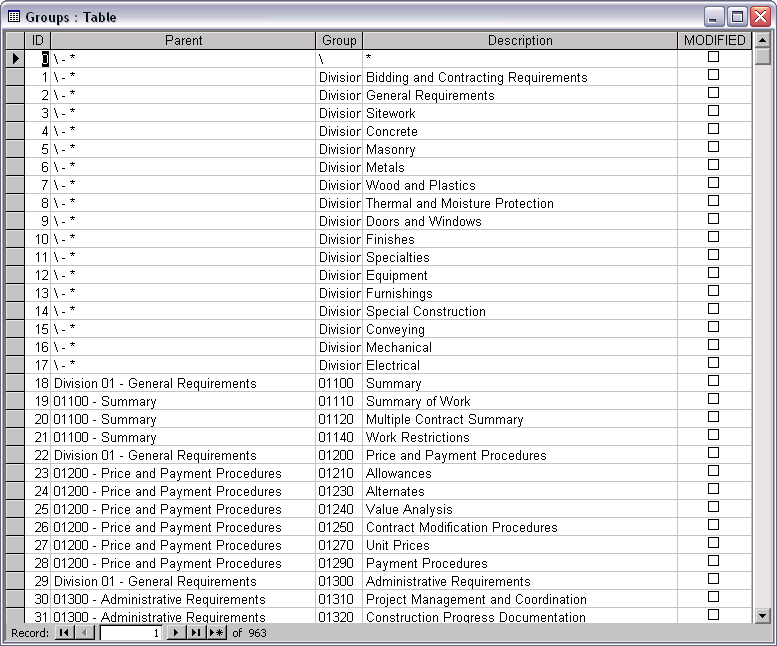
Esta tabla define la organización jerárquica de las notas clave en la base de datos. Esta jerarquía establece el orden en que las divisiones, grupos, subgrupos y notas clave aparecen en el Editor de notas clave, el cuadro de diálogo Seleccionar nota clave y las leyendas de nota clave. Los campos siguientes se aplican a cada fila de la tabla:
- ID: número consecutivo que identifica una fila concreta de la tabla. Este número no debe modificarse nunca.
- Parent: identifica el elemento principal del grupo identificado en el campo Group.
- Group: identifica una división, grupo o subgrupo en particular. Tenga en cuenta que el grupo principal raíz es especial (\-*) y su ID es cero.
- Description: proporciona el nombre descriptivo del grupo.
- Modified: si se selecciona la casilla, significa que la fila se ha modificado y se impide su sobrescritura si se migra la base de datos cuando Autodesk proporciona nuevo contenido. Seleccione la casilla para activar esta clase de protección en cualquier fila que modifique.
Tabla Keynotes
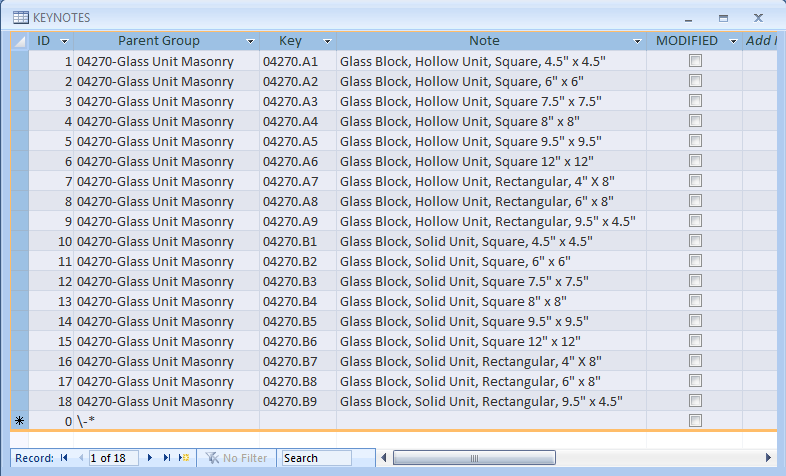
Esta tabla define las notas clave de todos los grupos que están identificados en la tabla Groups. Contiene los siguientes campos:
- ID: número secuencial que identifica una fila concreta de la tabla. Este número no debe modificarse nunca. Este ID, en combinación con el GUID de la base de datos, lo controla el campo Notas clave AEC cuando se inserta una nota clave en un dibujo. Esto permite que las notas clave de un dibujo se actualicen cuando se realicen cambios en la base de datos de notas clave.
- Parent Group: identifica el grupo principal de la nota clave. Muestra los valores de los campos Group y Description de la tabla Groups. Consejo: Si desea una lista "plana" de notas clave (es decir, sin jerarquía), asigne el grupo principal raíz (\-*) a todas las notas clave de esta tabla.
- Key: especifica la clave de la nota clave. Si crea una base de datos y la tabla Groups ya se ha creado, este campo muestra el valor del campo Group. El delimitador y el sufijo los puede definir el usuario.
- Note: proporciona la nota de la clave especificada.
- Modified: si se selecciona la casilla, significa que la fila se ha modificado y se impide su sobrescritura si se migra la base de datos cuando Autodesk proporciona nuevo contenido. Seleccione la casilla para activar esta clase de protección en cualquier fila que modifique.
Tabla KeySort
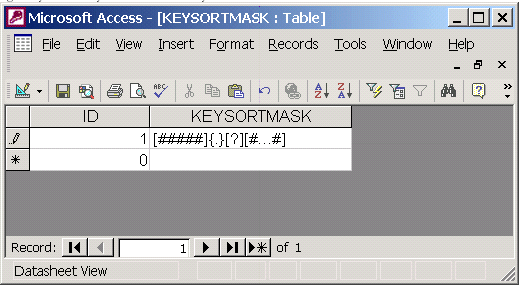
Esta tabla contiene máscaras de ordenación de claves que representan los diferentes patrones de clave usados en la base de datos. El orden en que aparecen las máscaras en esta tabla determina el orden en que se muestran los patrones de clave en el Editor de notas clave, el cuadro de diálogo Seleccionar nota clave y las leyendas de notas clave; es decir, todas las notas clave cuyas claves sigan el patrón definido por la máscara del registro 1 aparecerán antes que las notas clave cuyos patrones de clave estén identificados en los siguientes registros de la tabla. En la ilustración anterior, se muestra la máscara de ordenación de claves de la base de datos AecKeynotes incluida con AutoCAD Architecture 2022 toolset. En las máscaras de ordenación de claves se usan las siguientes convenciones:
- Escriba los campos ordenables entre corchetes [] y los delimitadores entre llaves {}. Ejemplo: [campo]{delimitador}[campo].
- Los delimitadores pueden ser cualquier carácter excepto una barra inversa (\) o cualquier cadena de caracteres que no comience con una barra inversa. (La barra inversa está reservada para uso del sistema.)
- Utilice la almohadilla (#) para indicar un carácter numérico y el signo de interrogación (?) para indicar un carácter alfanumérico (dígito, letra o signo de puntuación).
- Para campos de longitud fija, utilice el número especificado de caracteres. Ejemplo: [###] indica un campo de longitud fija de 3 dígitos.
- Utilice [#...#] para indicar un campo numérico de longitud variable y [?...?] para un campo alfanumérico de longitud variable.
- Un campo de longitud variable siempre va seguido de un delimitador a no ser que se trate del campo final de la máscara.
Ejemplos de claves que usan el patrón definido por la máscara [#####]{.}[?][#...#]: 03250.A1, 07250.B102 y 09250.C1007.
También puede especificar las máscaras de ordenación de claves con el Editor de notas clave